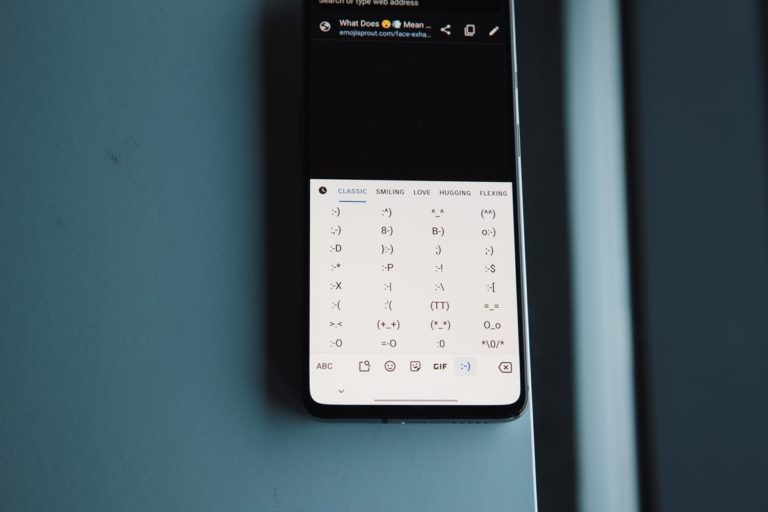Cara Membuat Simbol di Keyboard Android – Pada artikel kali ini kami akan mengulas cara membuat simbol di keyboard Android yang bisa kamu lakukan dengan cepat dan mudah.
Jika kamu menggunakan Smartphone Android, kemungkinan besar kamu sudah terbiasa dengan menggunakan keyboard pada perangkat tersebut.
Keyboard sendiri merupakan salah satu alat yang paling penting dalam berkomunikasi dengan perangkat Android yang kamu gunakan, baik itu untuk menulis pesan teks, email, atau posting di media sosial.
Salah satu fitur penting pada keyboard Android yaitu kemampuan untuk mengakses dan menggunakan berbagai & karakter khusus.
Nah, pada artikel ini kami akan membantu kamu untuk memahami cara membuat simbol di keyboard Android dengan mudah.
BACA JUGA: Cara Mengatasi Twitter Playback Error Saat Play Video
Cara Membuat Simbol di Keyboard Android
Saat menulis teks, & karakter khusus bisa memberikan nuansa dan ekspresi tambahan. Contohnya, kamu ingin menambahkan emoji lucu untuk menyampaikan emosi atau menggunakan simbol mata uang dalam transaksi online.
Di dunia yang semakin canggih ini, penggunaan simbol pada keyboard Android memang semakin penting. Berikut ini kami akan membahas berbagai cara untuk membuat simbol di keyboard Android. Simak selengkapnya.
1. Opsi Simbol Default pada Keyboard Android
Secara default, keyboard Android menawarkan beberapa opsi simbol yang bisa kamu akses dengan mudah.
Untuk mengakses menu simbol di default, kamu hanya perlu tekan dan tahan tombol huruf terkait selama beberapa detik, dan kamu akan melihat pilihan simbol yang tersedia.
Beberapa simbol umum yang tersedia pada menu ini biasanya cukup beragam termasuk tanda baca, simbol matematika, dan simbol umum lainnya.
2. Menggunakan Tombol Alt untuk Opsi Simbol Lebih Banyak
Selain opsi simbol default, kamu juga bisa mengakses lebih banyak opsi simbol dengan memanfaatkan tombol alt pada keyboard Android yang kamu gunakan.
Tombol alt ini memungkinkan kamu untuk mengetik karakter khusus dan simbol yang tidak muncul pada tampilan utama keyboard.
Contohnya dengan menggunakan tombol Alt, kamu bisa mengetik simbol @, tanda tanya terbalik, dan simbol umum lainnya.
Untuk menggunakan tombol alt ini, kamu hanya perlu tahan tombol huruf terkait dengan karakter yang ingin kamu ketik, berikutnya kamu tinggal memilih simbol yang diinginkan dari opsi yang muncul.
3. Menggunakan Aplikasi Keyboard Pihak Ketiga
Jika kamu ingin lebih banyak pilihan simbol dan fitur kustomisasi, kamu bisa mempertimbangkan menggunakan aplikasi keyboard aplikasi tambahan atau ketiga.
Aplikasi keyboard yang bisa kamu gunakan ini seperti Gboard, Swiftkey, dan Fleksy, di mana semua aplikasi tersebut menawarkan lebih banyak opsi simbol, tema, dan fitur-fitur unik lainnya.
Kamu bisa mengunduh dan menginstal aplikasi keyboard pihak ketiga ini melalui toko aplikasi seperti Google Play store atau App Store.
Setelah diinstal, kamu hanya tinggal mengikuti petunjuk untuk mengaktifkan dan mengatur keyboard pihak ketiga dengan keyboard default yang kamu miliki.
4. Membuat Pintasan Simbol Kustom
Kamu juga bisa membuat ringkasan simbol custom untuk simbol yang sering kamu gunakan.
Misalnya, jika kamu sering menggunakan simbol hati, kamu bisa membuat pintasan seperti “:love:” yang akan menggantikan teks dengan simbol tersebut secara otomatis.
Untuk membuat pintasan simbol custom, kamu bisa pergi ke pengaturan keyboard Android dan cari opsi pintasan atau teks otomatis.
Pada opsi tersebut, kamu bisa menambahkan lintasan baru dan menentukan teks yang akan digantikan dengan simbol yang diinginkan.
5. Menggunakan Kode Unicode dan ASCII
Kode Unicode dan ASCII merupakan cara lain untuk mengakses simbol pada keyboard Android.
Kode-kode ini merupakan urutan angka yang mewakili karakter dan simbol tertentu. Misalnya, kode Unicode untuk simbol Euro (€) adalah U+20AC.
Untuk menggunakan kode-kode ini, kamu harus mengaktifkan mode Unicode atau ASCII pada keyboard Android yang kamu gunakan dan memasukkan kode yang sesuai untuk simbol yang ingin kamu ketik.
Kamu juga bisa menemukan daftar kode Unicode dan ASCII di berbagai sumber online.
Tips untuk Menggunakan Simbol dengan Efisien
Berikut adalah beberapa tips untuk menggunakan simbol dengan efisien pada keyboard Android Anda:
- Gunakan simbol dengan bijaksana: Pastikan simbol yang Anda gunakan sesuai dengan konteks dan tidak membingungkan pesan Anda.
- Pertimbangkan audiens dan platform: Beberapa simbol mungkin tidak kompatibel dengan semua perangkat atau platform. Pastikan simbol yang Anda gunakan dapat terlihat dan terbaca oleh semua penerima pesan.
- Organisir dan kelola pintasan simbol: Jika Anda menggunakan banyak pintasan simbol kustom, pastikan Anda mengorganisir dan mengelolanya dengan baik agar dapat dengan mudah mengingat dan menggunakan pintasan yang diperlukan.
- Eksplorasi dan percobaan: Jangan takut untuk mengeksplorasi dan mencoba simbol-simbol baru yang tersedia di keyboard Android Anda. Cobalah kombinasi tombol dan opsi untuk menemukan simbol yang sesuai dengan kebutuhan Anda.
BACA JUGA: Cara Melihat Suhu HP Tecno Lengkap dengan Tips Menurunkannya
Demikianlah cara membuat simbol di keyboard Android tanpa aplikasi tambahan yang bisa kamu lakukan.